首页 / 教程
win10预览版系统开启内置虚拟机的方法 【win10系统备份及还原方法】
2022-10-25 13:42:00
我们都知道,虚拟机指通过软件模拟的具有完整硬件系统功能的、运行在一个完全隔离环境中的完整计算机系统,而Windows10系统现在是处于测试阶段,不少人也是在虚拟机上安装Win10来进行体验的。但是,很多用户不知道如何开启win10系统中的内置虚拟机。,小编就将开启win10预览版系统中的内置虚拟机的具体步骤分享给大家。
1、首先点击windows键,然后选择在所有应用中相应找到“Windows 系统”,并且打开之后,大家找到“控制面板”。
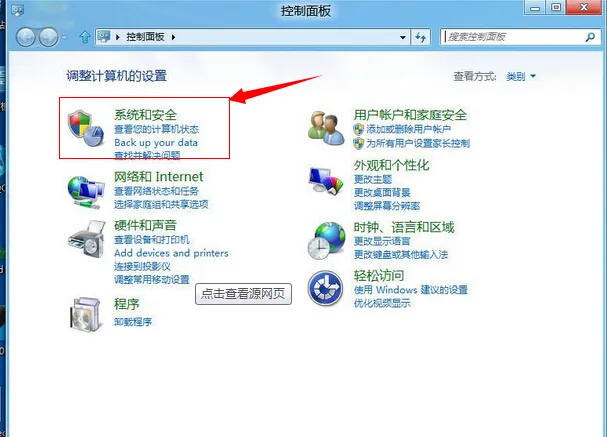 win10预览版系统开启内置虚拟机的方法
win10预览版系统开启内置虚拟机的方法
2、接着打开控制面板之后,大家选择程序。
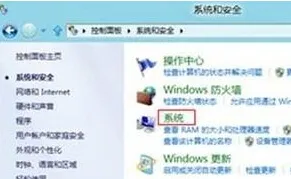 win10预览版系统开启内置虚拟机的方法
win10预览版系统开启内置虚拟机的方法
3、然后在程序里面,接着找到并点击打开“启动或关闭windows功能”。
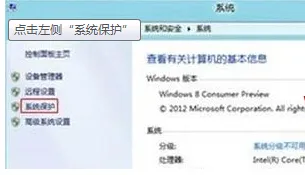 win10预览版系统开启内置虚拟机的方法
win10预览版系统开启内置虚拟机的方法
4、接着在windows功能下面大家找到Hyper-V,勾选上,点击“确定”即可。
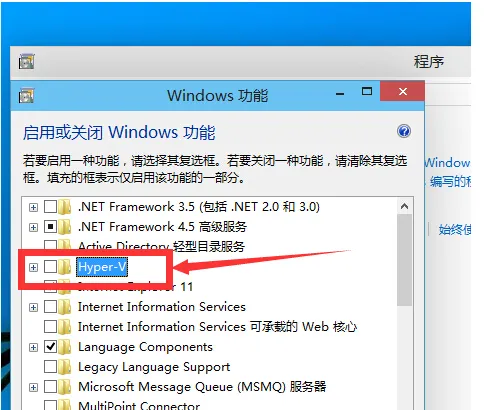 win10预览版系统开启内置虚拟机的方法
win10预览版系统开启内置虚拟机的方法
5、那么等待一段时间后,就会安装完成,然后点击重启电脑,这里记着一定要重启电脑。
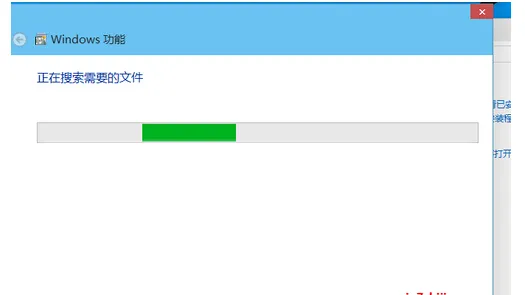 win10预览版系统开启内置虚拟机的方法
win10预览版系统开启内置虚拟机的方法
最新内容
| 手机 |
相关内容

windows10中设置 【Windows10中设
windows10中设置 【Windows10中设置用户账户的方法】,设置,方法,用户账户,点击,控制面板,界面,Win10下设置切换输入法需要打开电脑
windows10合盘步骤 【window10系统
windows10合盘步骤 【window10系统怎么合盘】,合盘,系统,步骤,镜像,磁盘,删除,1、右键点一下“此电脑”,在弹出的右键菜单中选择“管
预览版windows10 【预览版windows1
预览版windows10 【预览版windows11能升级正式版么】,预览版,升级,选择,正式版,点击,文件,工具win10系统电脑一台 步骤1打开win10系
wps文档设置下页标题栏 | wps凡是
wps文档设置下页标题栏 【wps凡是有标题一的都另起一页,设置方法求高手】,设置,标题栏,表格,文档,方法,高手,1.wps凡是有标题一的都
wpsppt启用宏 | 打开启用了宏的PPT
wpsppt启用宏 【打开启用了宏的PPT】,如何打开,启用,禁用,选择,开启,教程,1.如何打开启用了宏的PPT你是想问幻灯片怎么开启宏功能吗
wps开启自动更正 | wps自动更正选
wps开启自动更正 【wps自动更正选项在哪】,选项,如何打开,功能,打开,在哪,对话框,1.wps自动更正选项在哪1,第一步,打开wps文字程序,进
打开分享自wps云文档 | WPS开启文
打开分享自wps云文档 【WPS开启文档自动云存储】,开启,云文档,文档,云存储,打开,界面,1.WPS怎么开启文档自动云存储1、打开WPS文字
word打开wps演示 | 打开wps视频教
word打开wps演示 【打开wps视频教程文档Word方法】,打开,文档,方法,工具,演示,视频教程,1.怎么打开wps视频教程文档Word方法1.点击










